흑백 사진은 이미지에 강도와 깊이를 부여하는 독특한 능력을 갖고 있습니다. 이는 특히 스포츠 선수들의 초상화에 적용되며, 여기에서 빛과 그림자 사이의 강렬한 대비가 신체의 아름다운 형태를 강조하고 순간의 힘을 담아냅니다. 이 안내서에서는 Adobe Photoshop을 사용하여 색상을 흑백으로 전환하고 대조를 섬세하게 조정하여 인상적인 스포츠 선수 초상화를 만드는 방법을 안내합니다.
주요 포인트
- 흑백 이미지는 특별한 감동을 조성할 수 있는 기회를 제공합니다.
- 흑백 및 채널 믹서와 같은 조정 레이어를 사용하여 밝기와 대조를 세밀하게 조정할 수 있습니다.
- 마스킹 도구를 사용하여 이미지의 특정 영역을 조정하여 최상의 결과를 얻을 수 있습니다.
단계별 안내
스포츠 선수 초상화를 인상적인 흑백 이미지로 변환하려면 다음 단계를 따르세요.
1. 이미지 준비
먼저 Adobe Photoshop을 시작하고 변환하려는 컬러 이미지를 로드합니다. 최상의 결과를 얻기 위해 이미지가 고해상도 여야 합니다. 이미지는 스포츠 선수의 다이내믹하고 힘찬 포즈를 보여야 하며, 흑백 효과의 효과를 극대화해야 합니다.

2. 첫 번째 흑백 변환
"흑백" 조정 레이어 옵션을 선택합니다. 이 기능은 이미지를 즉시 회색조로 변환합니다. 이 방법의 큰 장점은 이미지의 톤을 개별적으로 조정할 수 있다는 것입니다. 조절 슬라이더를 실험하여 원하는 조명 상태를 강조하거나 약화하세요. 이 첫 번째 변환에는 기본값을 유지하여 견고한 기초를 마련하세요.
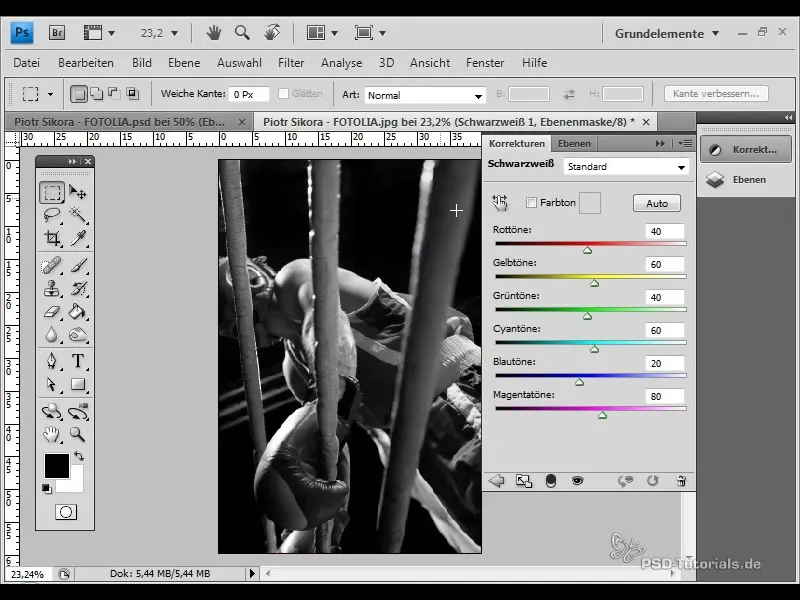
3. 채널 믹서 적용
첫 번째 흑백 보정을 적용한 후 "채널 믹서"라는 추가 조정 레이어를 추가하세요. 이를 "모노크롬"으로 설정합니다. 채널 믹서는 첫 번째 보정보다 강한 단계를 만들며 빨강, 녹색, 파랑의 채널을 개별적으로 조정할 수 있습니다. 배경을 어둡게 만들고 밝기 대비를 명확하게 만들기 위해 빨강 채널의 몇 퍼센트를 감소시켜보세요.
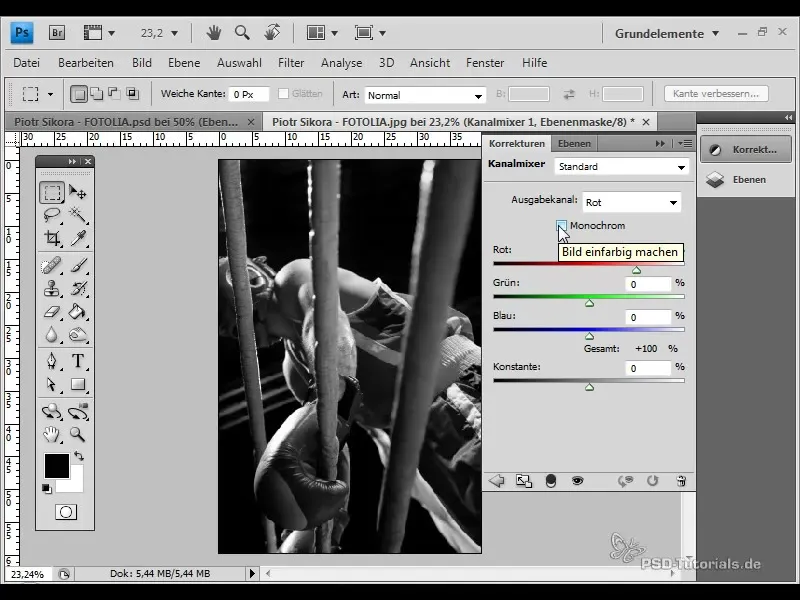
4. 대조의 세밀한 조정
채널 믹서의 퍼센트 합계가 90%에서 100% 사이에 있는지 확인해야 합니다. 이미지가 조화롭게 유지되도록 보장합니다. "검정"과 "흰색"을 강조하고 전체 효과를 강화하기 위해 필요할 때 조정할 수 있습니다.
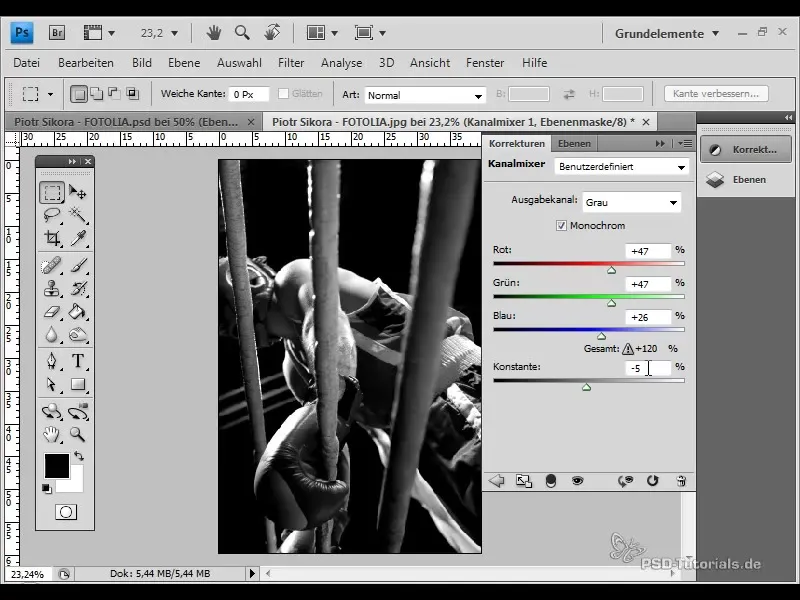
5. 회색조 최적화
이미지의 단계가 너무 가파를 수 있습니다. 이를 확인하고 필요에 따라 조정하는 것이 중요합니다. 최초 이미지를 보기 위해 채널 믹서를 제거하여 이 효과가 없을 때의 단계를 확인하세요. 이를 통해 추가 조정이 필요한지 여부를 결정할 수 있습니다.
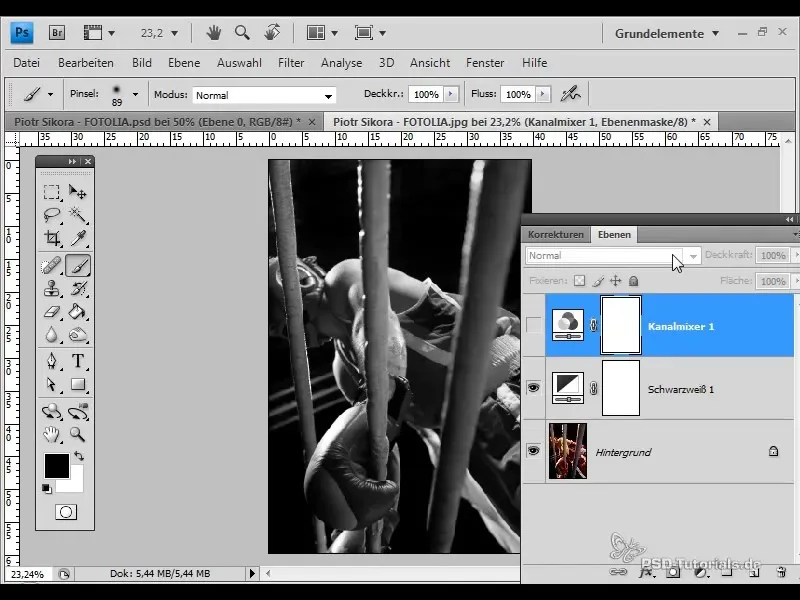
6. 과도한 대조의 마스킹
스포츠 선수의 장갑과 같은 특정 영역에서 강력한 대비를 발견하면 마스킹을 적용할 수 있습니다. 흑백 조정 레이어의 레이어 마스크에서 검은 색 브러시를 사용하여 문제 구역의 강한 단계를 보정하세요. 이렇게 하면 불필요한 대비를 줄이고 이미지의 디테일을 향상시킬 수 있습니다.
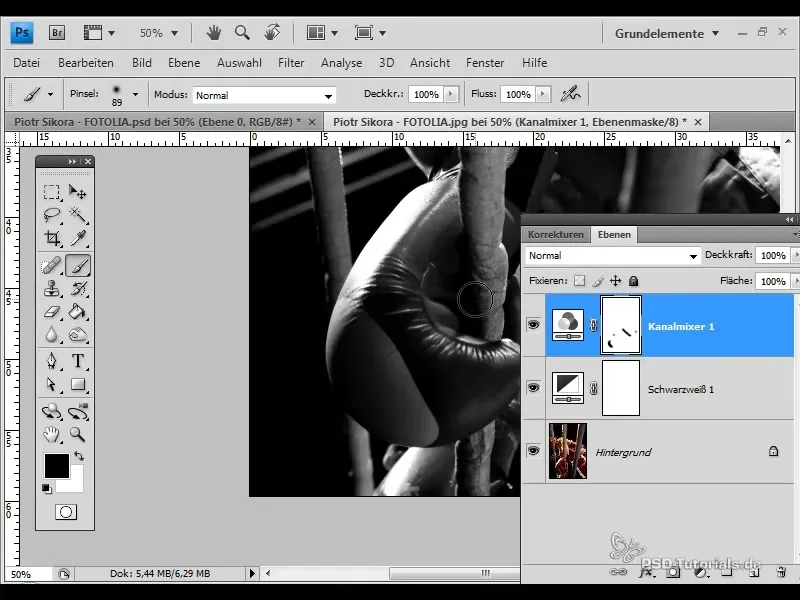
7. 색조 조정
색상 깊이를 향상시키기 위해 흑백 조정에서 색상 조절기를 호출할 수 있습니다. 이미지에서 중요한 세부 정보를 나타내는 특정색조를 찾아 강도를 조절하세요. 이를 통해 이미지의 색조를 조정하여 조화로운 전체적인 효과를 얻을 수 있습니다.
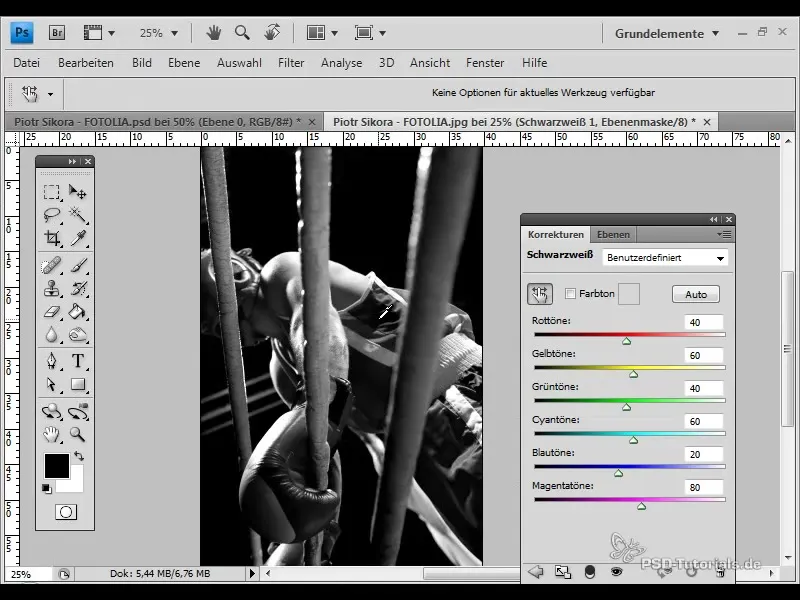
8. 최종 조정 및 검토
이미지를 저장하기 전에 모든 레이어를 함께 확인하세요. 필요에 따라 마스킹을 다시 사용하여 모든 영역을 이상적으로 조정하세요. 조화로운 대조와 데이터 분포를 마지막으로 검토하여 최적의 결과를 얻을 수 있습니다.
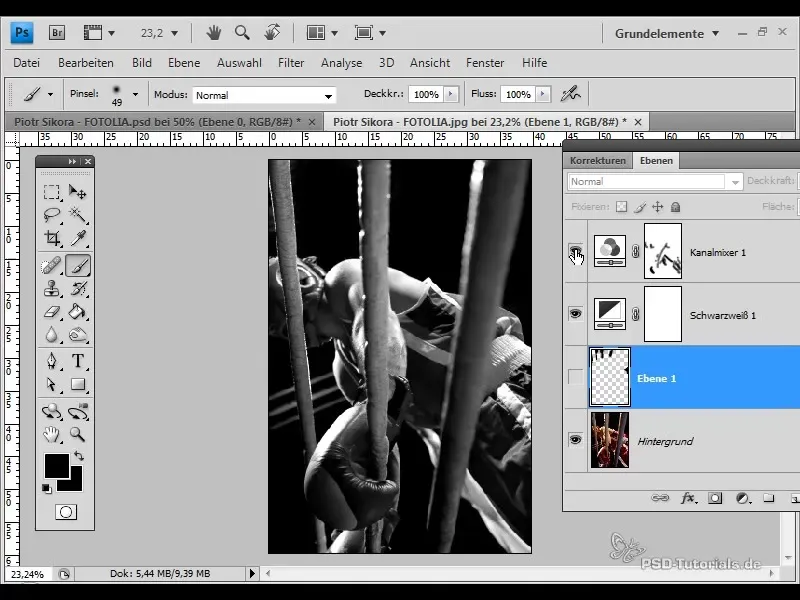
요약
칼라 이미지를 감각적인 흑백 초상화로 변환하려면 명확한 조정과 기법이 필요합니다. 조정 레이어와 마스킹을 사용하여 스포츠 주제의 힘과 미학을 효과적으로 표현할 수 있습니다. 당신의 창의력을 발휘하고 포토샵이 제공하는 다양한 기능들을 실험해보세요.
자주 묻는 질문
칼라 이미지를 흑백으로 어떻게 바꿀 수 있나요?Photoshop에서 '흑백' 조정 레이어를 선택하여 이미지를 회색조로 변환할 수 있습니다.
대조를 위해 가장 적합한 조정 레이어는 무엇인가요?'채널 믹서'는 특정 색상 채널을 조정할 수 있기 때문에 흑백 이미지의 대조를 조절하기에 탁월합니다.
대조가 너무 강하거나 약할 때 어떻게 할 수 있나요?흑백 또는 채널 믹서 설정에서 조절기를 사용하여 음영을 조정하고 조화로운 단계를 달성할 수 있습니다.
특정 이미지 영역을 어떻게 조정하나요?해당 조정 레이어에서 마스킹을 사용하여 이미지의 특정 부분을 공백으로 만들거나 조정할 수 있습니다.
흑백 이미지에서 색상을 강조할 수 있나요?네, 이미지에서 특정 조합을 강조하여 디자인에 중요한 대조와 세부 정보를 강화할 수 있습니다.


